বিষয়বস্তুৰ তালিকা
যেতিয়া আমাৰ একেখন ৱৰ্কবুকৰ দুটা সংস্কৰণ থাকে, তেতিয়া আমাৰ মনত প্ৰথম কথাটো হ’ল সেইবোৰ তুলনা কৰা আৰু ইয়াৰ মাজৰ মূল্যৰ পাৰ্থক্য বিচাৰি উলিওৱা। এই তুলনাই আমাক আমাৰ ডাটাছেট বিশ্লেষণ, আপডেট আৰু সংশোধন কৰাত সহায় কৰিব পাৰে। এই ক্ষেত্ৰত আমি ৪টা ভিন্ন উপায় উলিয়াইছো যিবোৰ ব্যৱহাৰ কৰি আপুনি মানৰ পাৰ্থক্য সহজে বিচাৰি উলিয়াবলৈ দুখন এক্সেল শ্বীট তুলনা কৰিব পাৰে।
অনুশীলন কাৰ্য্যপুস্তিকা ডাউনলোড কৰক
আপুনি পৰামৰ্শ দিয়া হৈছে এক্সেল ফাইল ডাউনলোড কৰিবলৈ আৰু ইয়াৰ সৈতে অনুশীলন কৰিবলৈ।
মানৰ পাৰ্থক্যৰ বাবে দুখন এক্সেল শ্বীট তুলনা কৰক_1.xlsxদুখন তুলনা কৰক মানৰ পাৰ্থক্যৰ বাবে এক্সেল শ্বীট_2.xlsx
মানৰ পাৰ্থক্যৰ বাবে দুখন এক্সেল শ্বীট তুলনা কৰাৰ ৪টা উপায়
উদাহৰণস্বৰূপে, আমাৰ হাতত Pc এক্সেচৰিজৰ মূল্যৰ ২খন তালিকা আছে। এটা ২০২০ চনৰ বাবে আৰু আনখন ২০২১ চনৰ বাবে।মূল্যৰ কিছু সামান্য পৰিৱৰ্তনৰ বাহিৰে এই দুখন তালিকা যথেষ্ট মিল আছে। যিহেতু দুয়োটা ডাটাছেট যথেষ্ট মিল আছে, সেয়েহে ইহঁতৰ মাজত তুলনা কৰাটো যুক্তিসংগত কাৰণ ইয়াত একে ধৰণৰ ডাটা থাকে। গতিকে, আমি এই দুখন এক্সেল শ্বীট তুলনা কৰিবলৈ সকলো পদ্ধতি প্ৰয়োগ কৰি ইহঁতৰ মাজৰ মানৰ পাৰ্থক্য বিচাৰি উলিয়াম।

গতিকে, আৰু কোনো আলোচনা নকৰাকৈ, পোনে পোনে ডুব যাওঁ 1. মানৰ পাৰ্থক্যৰ বাবে দুখন এক্সেল শ্বীট তুলনা কৰিবলৈ View Side by Side কমাণ্ড ব্যৱহাৰ কৰক
এইটো এটা আচৰিত বৈশিষ্ট্য যিয়ে আমাক সক্ষম কৰেদুখন এক্সেল শ্বীট কাষে কাষে চাই তুলনা কৰক। এই বৈশিষ্ট্য সামৰ্থবান কৰিবলে:
❶ View টেবলৈ যাওক।
❷ তাৰ পিছত View Side by Side আদেশত ক্লিক কৰক।
📓 টোকা
আপুনি এই আদেশত পুনৰ ক্লিক কৰি এই বৈশিষ্ট্য টগল অফ কৰিব পাৰিব।

অবিকল্পিতভাৱে, View Side by Side আদেশে দুখন Excel শ্বীট এটাৰ পিছত এটাকৈ অনুভূমিকভাৱে ৰাখে। দুয়োখন চাদৰ সহজে দেখাটো ইমান সুবিধাজনক নহয়। অনুভূমিকৰ পৰা উলম্বলৈ দৰ্শন ধৰণলৈ সলনি কৰিবলে:
❶ দৰ্শন টেবলৈ আকৌ যাওক।
❷ সকলো সজাওক ত ক্লিক কৰক।
❸ উলম্ব নিৰ্বাচন কৰক Windows সজাওক সংলাপ বাকচৰ পৰা।
❹ ঠিক আছে টিপক।

যেতিয়া আপুনি পূৰ্বৰ সকলো পদক্ষেপৰ সৈতে সম্পূৰ্ণ হ'ব, তেতিয়া আপুনি আউটপুটটো তলত দিয়া ধৰণে পাব:

📓 টোকা
আপুনি এই পদ্ধতি ব্যৱহাৰ কৰিব পাৰে যেতিয়া আপুনি দুখন ভিন্ন এক্সেল ৱৰ্কবুকৰ পৰা দুখন এক্সেল শ্বীট তুলনা কৰিব বিচাৰে।
2. সূত্ৰ ব্যৱহাৰ কৰি মানত দুখন এক্সেল শ্বীটৰ পাৰ্থক্য কৰক
এইটোৱেই আটাইতকৈ ফলপ্ৰসূ দুখন এক্সেল শ্বীট তুলনা কৰি মানৰ পাৰ্থক্য বিচাৰি উলিয়াবলৈ পদ্ধতি। ইয়াক অনুসৰণ কৰিলে আপুনি জানিব পাৰিব যে কোনবোৰ মানত আন এক্সেল শ্বীটৰ মানৰ তুলনাত অসাদৃশ্য আছে।
📓 টোকা
এইটো ব্যৱহাৰ কৰিবলৈ আপুনি একেখন ৱৰ্কবুকৰ ভিতৰত দুখন ৱৰ্কশ্বীট ব্যৱহাৰ কৰিব লাগিব পদ্ধতি।
💡 স্তৰলৈ যোৱাৰ আগতে
আমি 2020 আৰু 2021 নামৰ দুখন ৱৰ্কশ্বীট তুলনা কৰিম। তুলনাৰ ফলাফলপ্ৰক্ৰিয়াটো সূত্ৰ ব্যৱহাৰ কৰি তুলনা নামৰ আন এটা কাৰ্য্যপত্ৰিকাত দেখুওৱা হ'ব।
যেতিয়া আমি সকলো পূৰ্বচৰ্তৰ সৈতে সম্পূৰ্ণ হৈছো, এতিয়া পদক্ষেপসমূহলৈ যাওঁ:
🔗 পদক্ষেপসমূহ
❶ নতুনকৈ খোলা খালী কাৰ্য্যপত্ৰিকাত A1 কোষ নিৰ্বাচন কৰক।
❷
সূত্ৰটো সন্নিবিষ্ট কৰক =IF('2020'!A1 '2021'!A1, "2020:"&'2020'!A1&" vs 2021:"&'2021'!A1, "") কোষৰ ভিতৰত।
❸ ENTER বুটাম টিপক।
❹ সকলো তুলনা ফলাফল চাবলৈ ফিল হেণ্ডেল আইকন সোঁফালে আৰু তললৈ টানি নিয়ক।

3. মানসমূহত অসাদৃশ্য বিচাৰিবলৈ চৰ্তযুক্ত ফৰ্মেটিং ব্যৱহাৰ কৰি দুখন এক্সেল পত্ৰিকা তুলনা কৰক
এই পদ্ধতিয়ে একেখন কাৰ্য্যপুস্তিকাৰ ভিতৰত কাৰ্য্যপত্ৰিকাসমূহো তুলনা কৰে। তুলনাৰ ফলাফল চাবলৈ আমি চৰ্তসাপেক্ষ ফৰ্মেটিং নামৰ এটা কাৰ্য্যপত্ৰিকা নিৰ্বাচন কৰিছো।
এই কাৰ্য্যপত্ৰিকাত আমি সকলো মানক 2021 নামৰ আন এটা কাৰ্য্যপত্ৰিকাৰ সৈতে তুলনা কৰিম। এতিয়া, আপুনি মাত্ৰ তলত দিয়া পদক্ষেপসমূহ অনুসৰণ কৰিব লাগিব:
🔗 পদক্ষেপসমূহ
❶ কোষ A1 আৰু... সকলো তথ্য নিৰ্ব্বাচন কৰিবলে CTRL + SHIFT + END ▶ টিপক।
❷ ঘৰ ▶ চৰ্তসাপেক্ষ ফৰ্মেটিং লৈ যাওক ▶ নতুন নিয়ম।
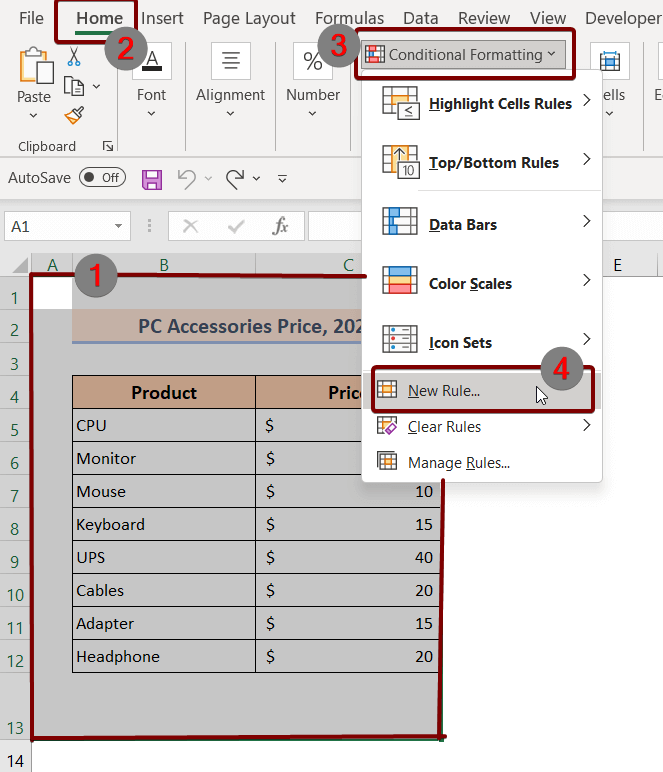
❸ নিৰ্বাচন কৰক কোনবোৰ কোষ ফৰ্মেট কৰিব লাগে নিৰ্ধাৰণ কৰিবলৈ এটা সূত্ৰ ব্যৱহাৰ কৰক।
❹ কোষৰ ভিতৰত সূত্ৰ
=A12021!A1 টাইপ কৰক।
য'ত 2021 এটা কাৰ্য্যপত্ৰিকাৰ নাম।
❺ ফৰ্মেট বিকল্পৰ পৰা যিকোনো ৰং নিৰ্ব্বাচন কৰক।
❻ এতিয়া ঠিক আছে টিপক .

যেতিয়া আপুনি সকলো পদক্ষেপ শেষ কৰেওপৰত, আপুনি ৰঙেৰে হাইলাইট কৰা সকলো ভিন্ন মান নিম্নলিখিতভাৱে পাব:

4. মানসমূহৰ পাৰ্থক্যৰ বাবে দুটা এক্সেল শ্বীটৰ পাৰ্থক্য কৰিবলে নতুন উইণ্ড' আদেশ ব্যৱহাৰ কৰক
যদি আপুনি একেখন ৱৰ্কবুকৰ ভিতৰত দুখন এক্সেল ৱৰ্কশ্বীট কাষে কাষে চাব বিচাৰে তেন্তে এটা নতুন উইণ্ড' সৃষ্টি কৰাটো উদ্দেশ্য পূৰণ কৰাৰ আন এটা উপায়। দুখন এক্সেল ৱৰ্কশ্বীট কাষে কাষে তুলনা কৰিবলৈ এটা নতুন উইণ্ড' সৃষ্টি কৰিবলৈ তলৰ পদক্ষেপসমূহ অনুসৰণ কৰক:
🔗 পদক্ষেপসমূহ:
❶ লৈ যাওক টেব চাওক।
❷ তাৰ পিছত উইণ্ড' গোটৰ পৰা নতুন উইণ্ড' নিৰ্ব্বাচন কৰক।

এই কমাণ্ড এক্সিকিউট কৰাৰ পিছত এটা নতুন উইণ্ড' খোল খাব। যিটো আপুনি অন্য ৱৰ্কশ্বীটৰ সৈতে কাষে কাষে তুলনা কৰিবলৈ মুক্তভাৱে স্থানান্তৰ আৰু স্থান দিব পাৰে।
মনত ৰখা কথাসমূহ
📌 কাষে কাষে চাওক বৈশিষ্ট্য বন্ধ কৰিবলৈ, ক্লিক কৰক আপুনি সকলো তথ্য নিৰ্বাচন কৰিবলৈ CTRL + SHIFT + END টিপিব পাৰে।

